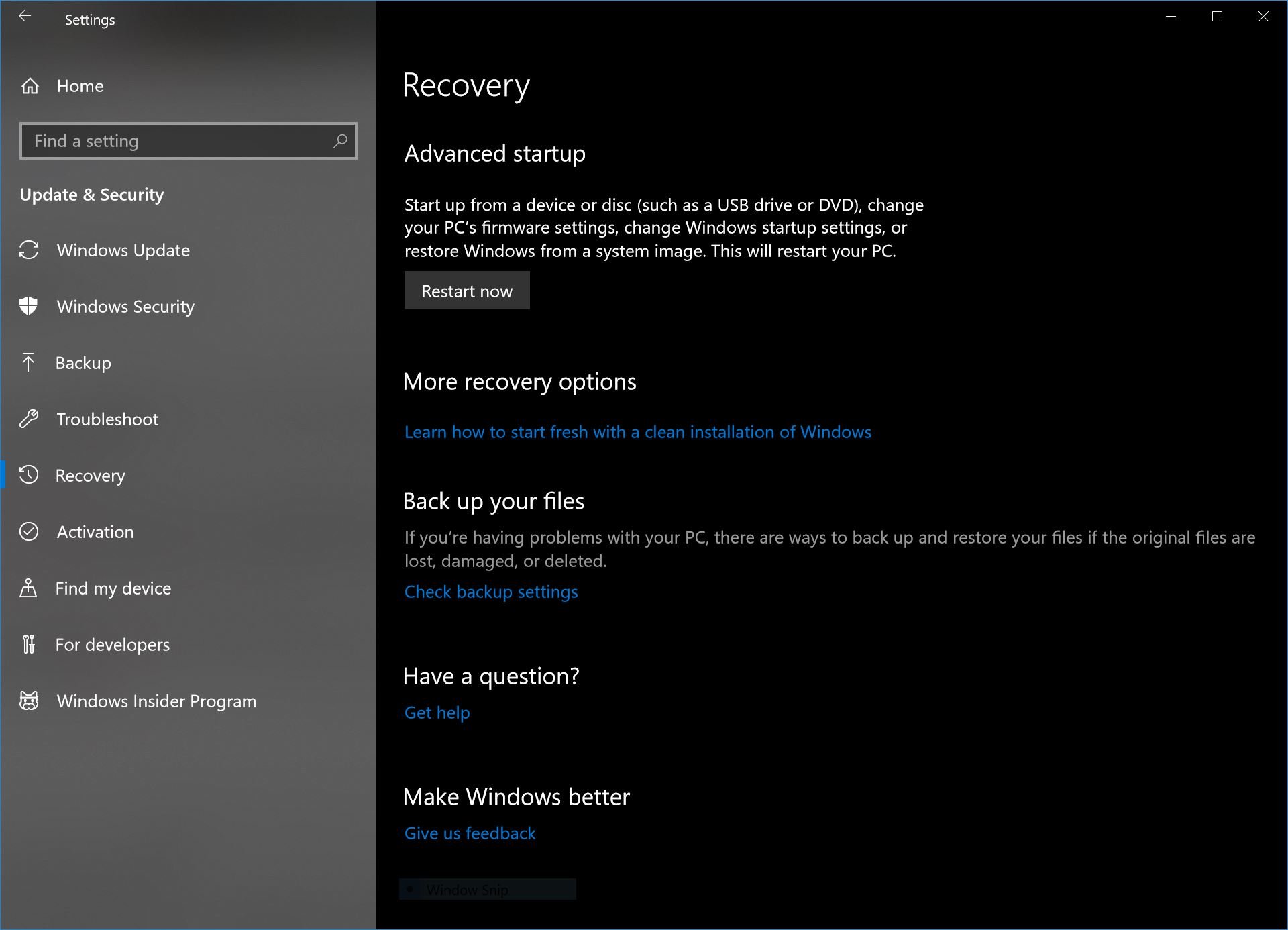Как получить доступ к расширенным параметрам запуска в Windows 10
2 минута. читать
Обновление
Прочтите нашу страницу раскрытия информации, чтобы узнать, как вы можете помочь MSPoweruser поддержать редакционную команду. Читать далее
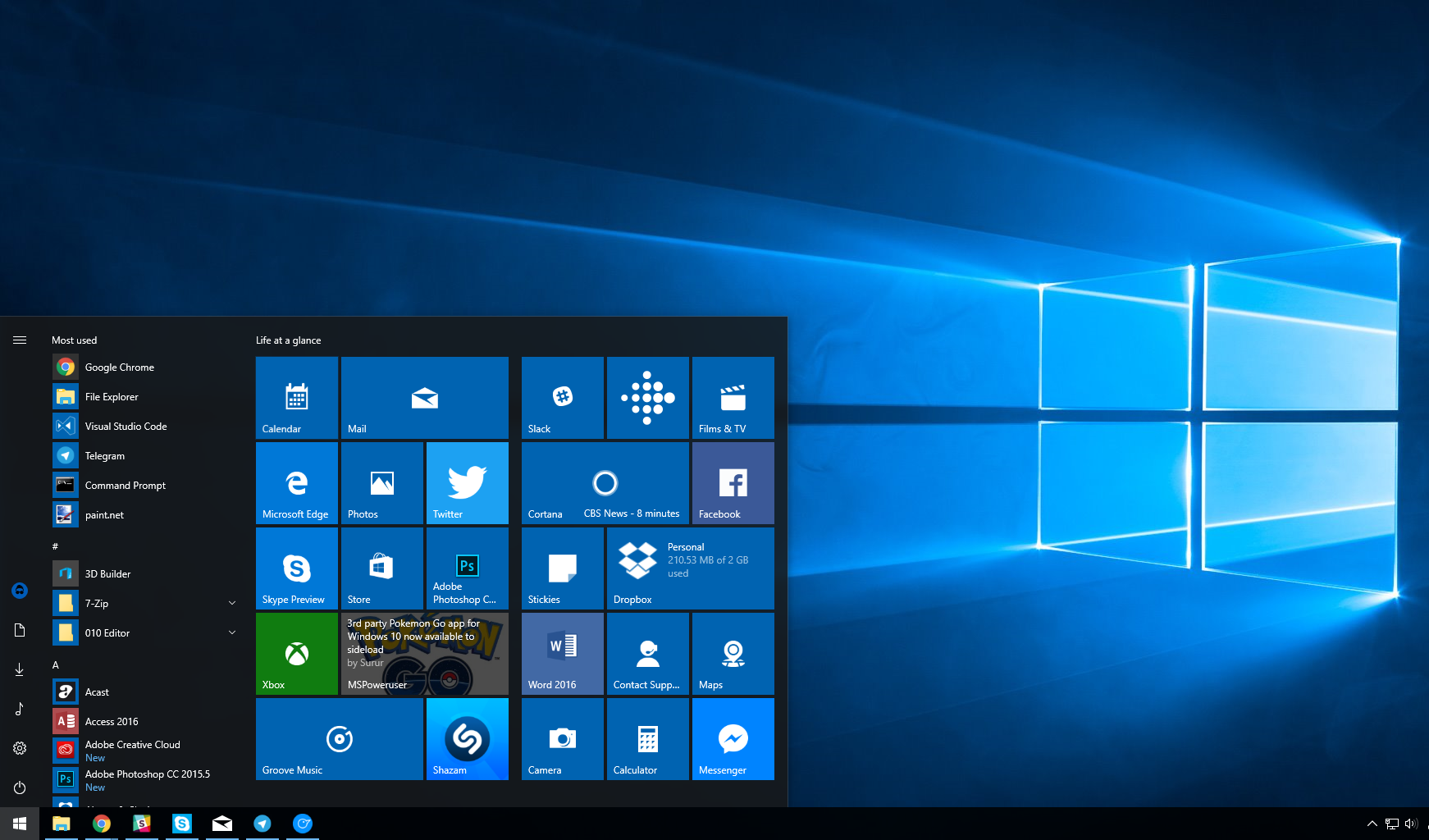
Microsoft предоставляет меню расширенных параметров запуска в Windows 10, которое служит центральным местом для всех функций запуска Windows.
Расширенный запуск предлагает пользователям возможность перезагрузить свой компьютер, использовать восстановление системы или загрузиться в безопасном режиме среди прочего. Это полезный инструмент, особенно если вы подозреваете, что с вашим компьютером что-то не так, и хотите исправить это в безопасном режиме.
Есть несколько способов получить доступ к расширенному запуску, в этом посте мы рассмотрим два наиболее удобных способа.
Как получить доступ к расширенным параметрам запуска v1.
- Перезагрузите компьютер с Windows 10, удерживая нажатой клавишу Shift.
- Экран Advanced Start Up теперь будет открываться после перезагрузки.
Совет: если ваш компьютер не позволяет вам войти в систему, пока вы видите экран входа в систему и перезагружаетесь оттуда, вы сможете получить доступ к расширенному запуску с помощью этого метода.
Как получить доступ к расширенным параметрам запуска в Windows 10 v2
- Откройте приложение «Настройки Windows 10».
- Перейдите в раздел «Обновление и безопасность».
- Найдите подменю «Восстановление» и выберите «Расширенный запуск» из списка параметров.
- Оказавшись там, выберите «перезагрузить сейчас», теперь вы будете выбраны с рядом опций, включая возможность настроить порядок загрузки и начать загрузку с USB.